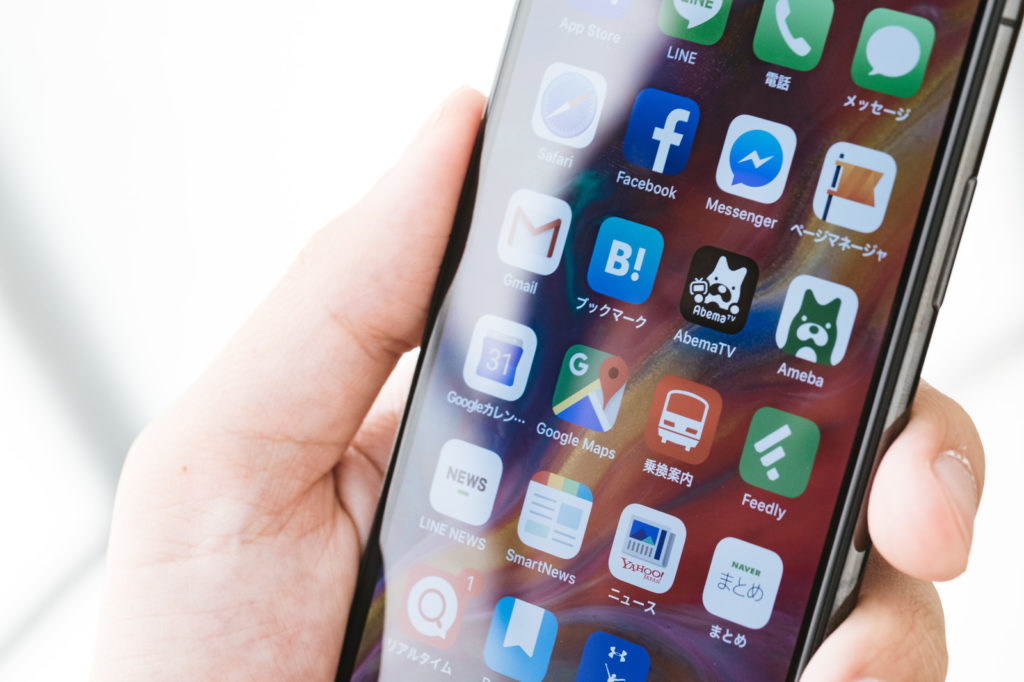

iPhoneのGmailアプリで写真を添付しようとしても、ファイルが添付できなくなったなぁ。。。なんでだろう...。どうやったら添付できるようになるのかなぁ...?
本記事では、このような疑問に答えていきます。
本記事の内容
今回は、iPhoneをお使いの方で、Gmailで写真や画像を添付しようとしても、写真が出てこなくなった現象について、その対処方法を解説します。
改めて解説すると、本現象は、下記の様に、写真や画像を添付しようとした際に、カメラロールに写真が一切出なくなってしまうという現象です。
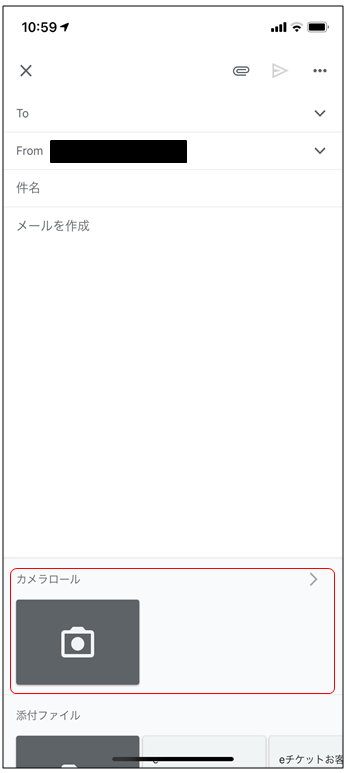
私がそうだったのですが、この現象になった方は、恐らくiOS14にアップデートした後にそうなってしまった、という方が多いのではないでしょうか?
実は、本現象はiOS14からの写真へのアクセス権に関する設定が原因となっている方が多いのではないかと考えられます。
そこで、本記事では、再び写真が添付できるようにするための設定方法を解説します。
本記事の信頼性
本記事は、筆者が実際にiPhoneでGmailアプリを使っていて、画像が添付できなくなった際に、添付できるように対処した経験に基づいて執筆しています。
対処方法
手順①設定からプライバシーを選択
iPhoneの設定を開き、「プライバシー」をタップします。
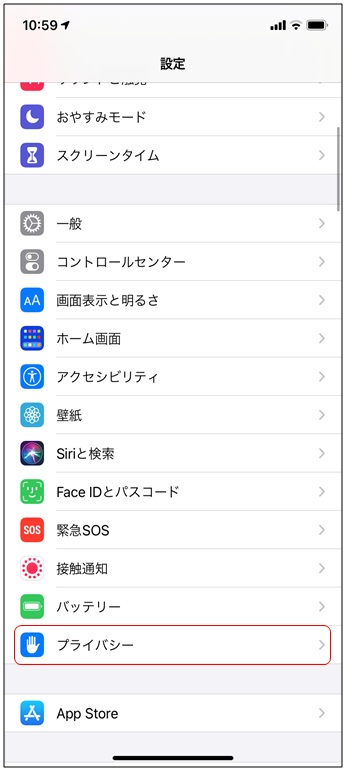
手順②写真を選択
プライバシーの中から、「写真」をタップします。
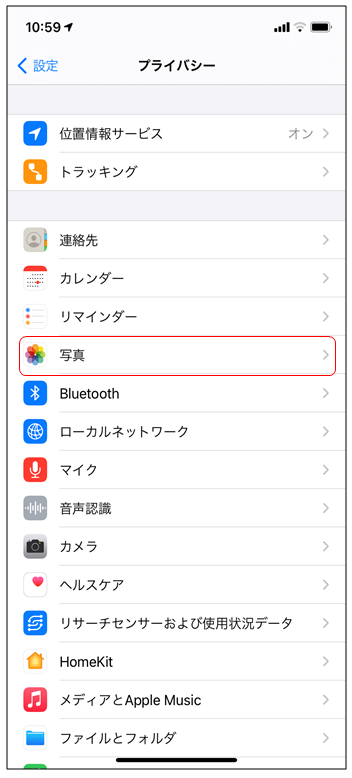
手順③Gmailを選択
写真の中から、「Gmail」をタップします。
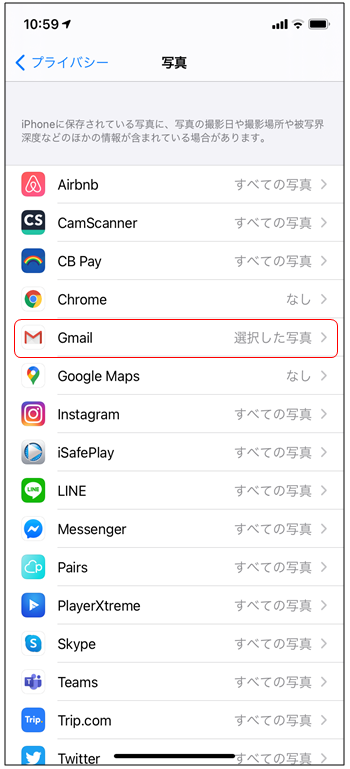
手順④すべての写真を選択
写真のアクセスを許可から、「すべての写真」をタップしチェックを入れます。
これで、今後はGmailで写真が添付できるようになります。
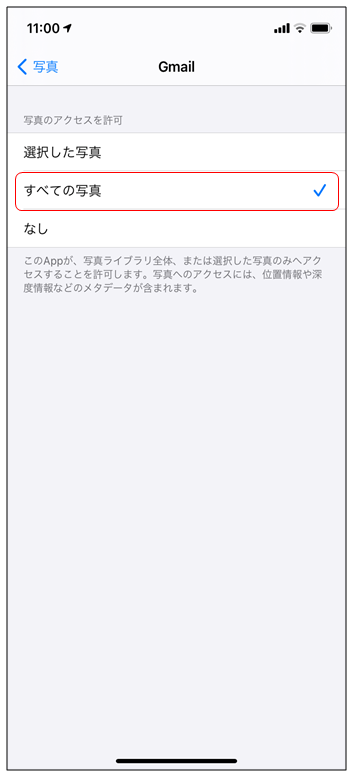
参考:なぜこの現象が起こるのか
これまでiOSでは、アプリが写真へアクセスする際は、ユーザーが許可するか、許可しないかの2択しかありませんでした。
しかし、iOS14以上から、この許可する/許可しないに加えて、個別の写真1枚1枚ごとに許可するかを選べるようになりました。
iOS14以上にして初めてGmailで写真や画像を送る際にポップアップが出るのですが、その際に個別設定することを押してしまったんではないかなと思います。(私がそうでした)
しかし、大量の写真に対して、個別にアクセス権を1つ1つ設定するのは大変なので、「すべての写真」を許可することが現実的だと思います。
そのため、本日はこの設定方法をご紹介しました。